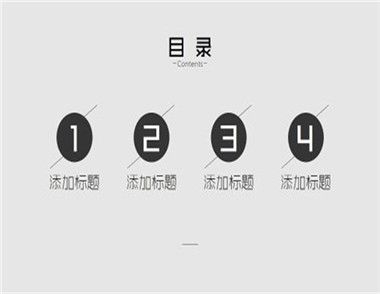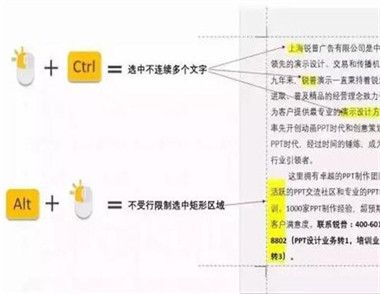PPT备注怎么用
1、在WPS演示的工具栏上点击“视图”选项卡。
(本文来源于图老师网站,更多请访问http://m.tulaoshi.com/pptbeizhu/)2、在“视图”工具列表的下方找到并点击“备注页”工具。
3、在PPT的正文中就会出现一个“单击此处添加文本”的文字,点击这里。
4、添加需要在演示时提示的内容。
5、在“视图”工具列表的下方点击“普通”工具,从而退出备注的文字编辑模式。
6、这时我们注意到备注是显示在PPT正文的下方的。
7、点击“幻灯片放映”选项卡。
8、在“幻灯片放映”工具列表的下方点击“从当前开始”工具。
9、右击正在放映的幻灯片,在弹出的菜单列表中选择“演讲者备注”选项,这样我们就能看到我们的PPT备注了。

PPT如何防范文字放映时变为宋体
有的时候,我们做好的PPT在自己的电脑上放映时非常的好看,但一到别人的电脑上字体就全都变成了宋体,看起来很奇怪。这其实是因为我们在制作PPT时使用了一些别人的电脑上没有的字体造成的。解决这个问题的一种方法是将已使用的字体直接嵌入到PPT文档中。
将字体嵌入文件功能
点击【文件】选项卡进入后台视图,点击【选项】,在弹出的【PowerPoint选项】对话框中点击【保存】,勾选【将字体嵌入文件】,根据实际强开选择仅嵌入已经存在PPT中的字符还是嵌入全部字符,点击【确定】保存设置即可。

PPT常用快捷键
Ctrl+Shift+"<" 增大字号;Ctrl+Shift+">" 减小字号;Ctrl+"=" 将文本更改为下标(自动调整间距);Ctrl+Shift+"=" 将文本更改为上标(自动调整间距);Ctrl+Shift+"幻灯片放映" 激活“设置放映方式”对话框;Ctrl+Shift+"幻灯片浏览视图" 显示大纲模式;Ctrl+Shift+"普通视图" 幻灯片视图。

相关链接:
(本文来源于图老师网站,更多请访问http://m.tulaoshi.com/pptbeizhu/)